요즘은 핸드폰 앱만 깔면 KTX 기차예매가 간편하다.
PC로 예매하던 시절보다 모바일 예매가 더 간편하고 좋다.
가끔 엄니 지인분들을 대신해 필자가 표를 예매하여 보내주기도 하는데,
전자기기 사용에 두려움이 많은 분들에게 참고될까 하여 단계별 예매절차를 포스팅해보려 한다.
~ 필자는 아이폰에서 설치한 어플을 기준으로 올렸지만 따라 하는 데 있어 큰 어려움은 없으리라 본다.
1. 앱설치 및 회원가입하기.
앱설치
- 구글플레이(안드로이드용)와 App Store(아이폰용)을 이용해 설치.
회원가입
- 처음 회원가입을 해 두면 카카오톡이나 네이버등을 이용해 간편 로그인도 가능하다.
① 모바일창 맨아래 오른쪽의 '회원가입' 누르기
② 회원약관동의등을 체크하고 '다음' 클릭 (필요에 따라 전체동의, 필수동의 중에 선택하면 된다.)
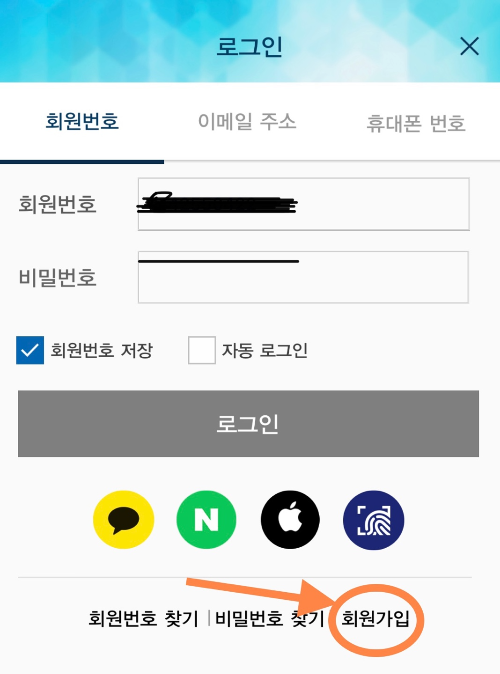
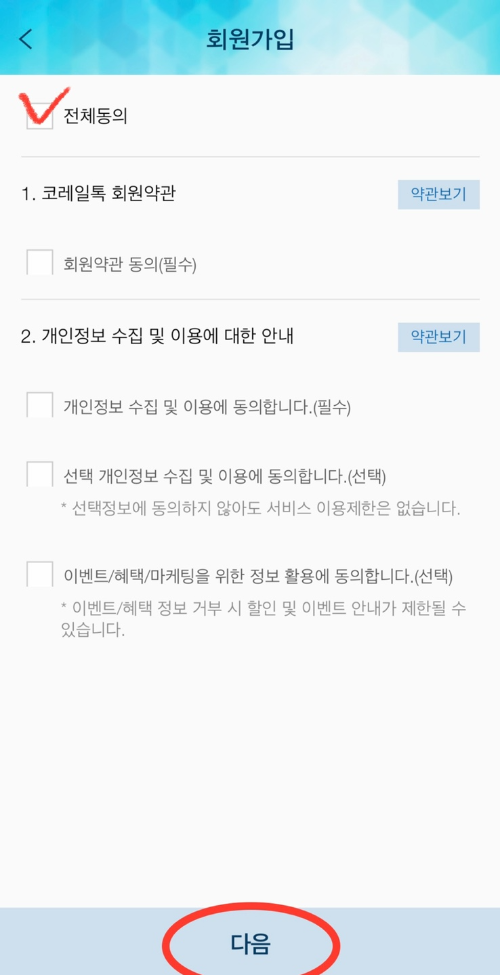
③ 인증하기
- PASS 인증하기 or 문자 인증하기 중 선택하여 기본정보를(이름, 생년월일, 핸드폰번호) 입력하고 인증.
- 인증단계만 거치면 로그인에 쓰일 비밀번호 설정 정도만 하면 회원가입은 거의 완성될 것이라 보인다.
(이미 회원인 상태에서 블로그 포스팅을 위해 회원가입을 다시 했더니
'인증하기' 다음 단계에서 이미 회원이라는 메시지가 뜨는 바람에 뒷부분은 추측되는 선에서 적었음을 양해 바란다.)

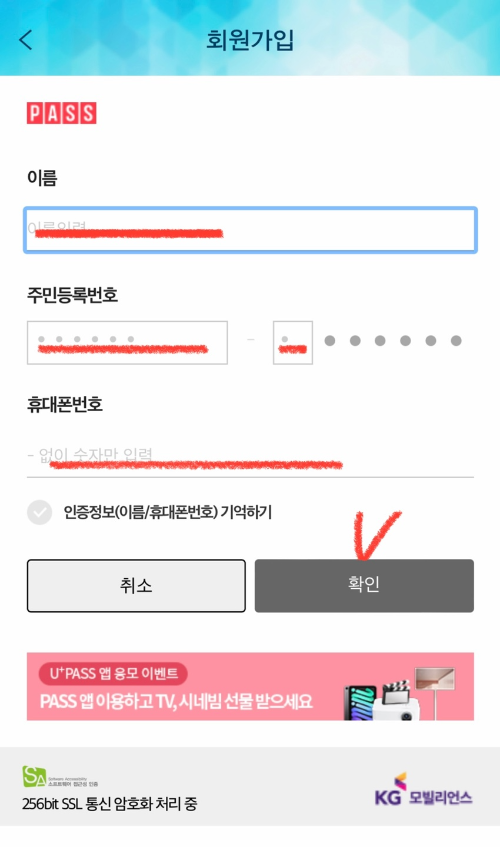

2. 예매하기
① 회원가입 후 회원번호와 비밀번호를 입력하고 로그인하기.
- 로그인 시 비밀번호 아래 두군데
(□회원번호 저장, □자동로그인)에 체크하고 로그인해 두면 다음번 로그인이 간편함.


② Korail 맨 아래 왼쪽 - '승차권예매"에 들어가 출발지, 도착지 누르고 지역 검색하여 선택.

③ 지역, 날짜, 시간, 좌석수 선택 → '열차조회하기' 누름.
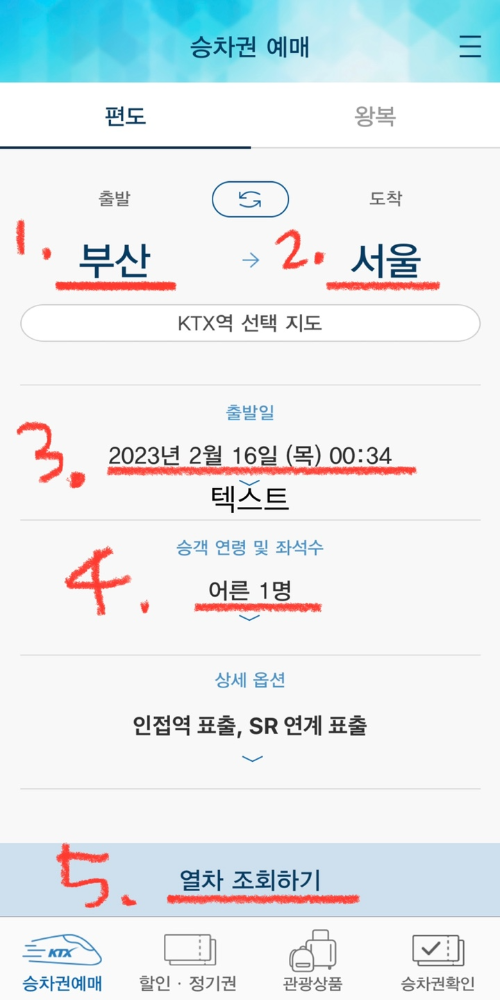
④ 지역, 날짜, 시간대로 검색된 열차목록이 쭉 뜬다. (무궁화호~ KTX까지 모두 조회됨.)
⑤ 날짜창 아래에 보면 KTX, 새마을, 무궁화, ITX-청춘, 통근열차등을 선택할 수 있다.

⑥ KTX를 선택하고, 원하는 시간대의 열차에서 일반실, 특실 중에 선택.
- 경로에 따라 경유하는 곳 있으면 경유 알림 창이 뜬다.
- '확인'누르면 다음 단계로 넘어감.


⑦ <원하는 열차칸, 위치가 없다면 ⑧번으로 건너뛰기.>
- 일반실, 특실 중 선택 → 모바일창 맨 아래 '좌석선택'을 눌러 원하는 열차칸, 창문쪽 or복도쪽 선택가능.
- '선택완료' → '예매' → '결제하기' (모바일화면 맨 아래쪽)

⑧ '예매' → '결재하기' (모바일화면 맨 아래쪽)
3. 결제하기
① 결제창 나오면 할인가능 항목 선택 후 '다음' 누르기 (없을 경우 '다음' 바로누름)
- 할인항목: 할인쿠폰, 지연할인증, 국가유공자, 병역 의무복무자.
② 결제 방법 선택 (카드결제를 사용한 방법)
- 카드결제 선택 (모바일창 위쪽에 위치해 있음)
- 포인트 보유자는 '포인트 사용' 탭 누르기 ( KTX 마일리지, L.POINT 등 각종 포인트 보유 시 사용가능)
- KTX마일리지 경우: 'KTX마일리지' 선택 → '조회' 누르기
- '전액적용' or 사용할 마일리지 입력 후 '적용하기'
- 카드정보 입력 / 할부기간 선택 / 개인정보수집 및 이용동의 체크/
- '결제/발권'
4. 승차권 확인
- Korail창 맨 아래 오른쪽 '승차권 확인' 누르면 예약된 승차권 확인가능.
*꿀팁
① '자주 쓰는 카드 설정' : 카드정보를 입력해 두면 입력할 종류가 줄어듬.(비번, 생년월일만 입력)
- 방법: 메인 화면에서 오른쪽 목록창▤ 누르면 설정 아이콘으로 들어가서 찾을 수 있다.
② '즐겨찾는 구간 설정' : 자주 다니는 구간을 설정해 두면 편하다.
( 예매를 자주 하는 구간이 생기면 따로 설정하지 않아도 열차조회창에 뜬다.)

추가포스팅을 준비했다.
필요한분들은 참고바란다.
[시시콜콜] - KTX 모바일 예매 (할인적용, 예매한 승차권 결제 심화과정)
KTX 모바일 예매 (할인적용, 예매한 승차권 결제 심화과정)
필자는 얼마 전 KTX모바일 예매에 대해 전체적으로 훑어보는 포스팅을 올렸었다. 중간중간 간략하게 설명하고 넘어간 부분과 추가 설명이 필요한 분들이 있는 것으로 보여 오늘은 그 부분만 추
jichemalgochulbalsijack.tistory.com
'시시콜콜' 카테고리의 다른 글
| KTX 모바일 예매 (할인적용, 예매한 승차권 결제 심화과정) (0) | 2023.02.28 |
|---|---|
| 등산화(운동화)끈 안풀리게 묶는 법 (끈으로 된 등산화 추천 이유) (0) | 2023.02.25 |
| 그린레일웨이(해운대 산책로) - 해운대 해변열차, 스카이캡슐 (0) | 2023.02.15 |
| 연필깎아주는 잉크병 DUX 둑스, (0) | 2023.02.10 |
| 혈당 채혈기 리뷰 <아큐첵 소프트클릭스> (0) | 2023.02.07 |



